Sabia que os celulares de hoje têm mais tecnologia e são mais avançados que o computador da Apollo 11? Não é a toa que eles ajudam tanto em nosso dia a dia, e a cada lançamento, eles se tornam ainda mais importantes e relevantes, até a máquina de lavar tem como ligar por ele.
Mas, na hora de ler algum documento, gerenciar os arquivos do celular, usar o computador é bem mais prático, não é verdade? Ainda bem que tem como controlar a tela do Android pelo PC, o que pode facilitar bastante, especialmente quando se está no PC e o celular está longe.
E não precisa ser nenhum hacker e nem pagar por isso, tudo que precisa é da ferramenta certa e, se você estava querendo saber qual ferramenta usar, então está no lugar certo! Neste texto você vai descobrir qual ferramenta usar e como ela funciona.

Está curioso para saber como funciona essa ferramenta né? Então, sem mais delongas.
Qual aplicativo usar para controlar o celular pelo computador?
Para controlar o seu celular pela tela do computador, a melhor opção é pelo aplicativo AirDroid. Ele é gratuito e vai ser uma mão na roda na hora de gerenciar seu celular. Para baixar ele, vá na Play Store e pesquise “AirDroid” e clique para instalar a primeira opção que aparecer.
Ele tem um funcionamento bem simples, depois que instalar ele em seu celular, vai precisar criar uma conta. Para facilitar, pode selecionar para usar a conta Gmail ou Facebook, mas, vai precisar criar uma senha para o aplicativo.
Já no computador, você pode optar pela versão Web, ou, instalar a versão desktop em seu computador. Ambos terão basicamente o mesmo funcionamento, a principal diferença é que a versão desktop pode ser mais prática para entrar, uma vez que é possível deixar logado por um tempo indeterminado, diferente da versão web.
Usando o AirDroid
Aqui, vamos tratar da versão web. Para usar ele, o computador e o celular precisam estar conectados na mesma rede wifi e é preciso que o aplicativo esteja logado no celular, assim como é importante que já tenha dado as permissões para que ele acesse as configurações do seu celular que vai querer usar pelo computador.
Depois do login feito, acesse a página web.airdroid.com e faça o login com a mesma conta que usou no celular. A página do programa é bem semelhante à página desktop do computador.
Na página inicial vai ser possível ver, também, um panorama geral do seu celular, como a memória que está ocupada e espaço livre no disco, o status da bateria, sinal do wifi, modelo do aparelho, tudo bem simples e intuitivo como é possível ver na imagem abaixo.
Gerenciando os arquivos
Na tela principal tem uma ferramenta destinada à ações rápidas para transferir arquivos do computador para o celular, mas, se preferir, um dos ícones na tela principal é “arquivos”. Quando clicar nele, vai abrir uma pasta com todas as pastas de seu celular
Então, nessa tela você pode deletar arquivos do celular, baixar eles para seu computador, enviar arquivos do computador para uma pasta específica. Parece uma pasta do próprio computador.
O mesmo vale para os aplicativos, isso é, quando clicar no ícone dos aplicativos, vai aparecer uma lista com todos os aplicativos instalados em seu celular, assim como o tamanho de cada um e, para desinstalar algum, é só clicar nele e na lixeira que vai aparecer na parte de cima e, se tiver baixado um aplicativo no PC, no menu de cima tem a opção para instalar um aplicativo
Outras funções do aplicativo
Pelo aplicativo também é possível ler e enviar SMS, gerenciar contatos e, caso lembre que precisa fazer uma ligação e o celular está longe, pelo aplicativo também é possível fazer ligações e se receber uma notificação, pelo aplicativo também vai ver.
Outra possibilidade do app é poder espelhar e filmar a tela do celular, apenas clicando na opção para espelhar a tela e, caso esqueça o celular em algum lugar, tem como rastrear ele. Contudo, para essas opções é preciso autorizar antes no celular.
Ele é gratuito, mas algumas funções estão disponíveis apenas pagando a assinatura que tem o valor de $24,99 anualmente, ou $2,99 mensalmente. Uma das funções para a versão Premium é o acesso remoto à câmera.